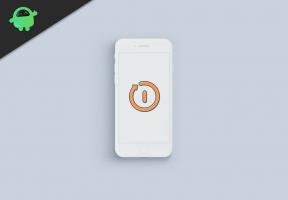Ylikuumenemisongelmien korjaaminen iPhone 8: ssa tai 8 Plus: ssa
Miscellanea / / August 05, 2021
On täysin normaalia, että iPhone kehottaa lämmin tai ehkä kuuma, kun sitä käytetään paljon. Yleensä tämä tapahtuu, kun laitteisto on ylikuormitettu. 3D-pelien pelaamisesta tai HD-videoiden suoratoistamisesta GPS: n, videonmuokkausohjelmien ja muiden verotussovellusten jatkuvaan käyttöön on useita syitä, miksi iPhone vaatii kuumaa. Tässä artikkelissa olemme keskustelleet yksinkertaisimmista ja suoraviivaisimmista menetelmistä ylikuumenemisongelmien korjaamiseksi iPhone 8: ssa tai 8 Plus: ssa.
Kun iOS-laite lämpenee ja lämpenee huomattavasti, sisätilojen komponenteista pääsee vain lämpöä, mikä voi olla hyvä asia. Tästä huolimatta näissä laitteissa käytettävät ARM-sirut ovat huomattavan tehokkaita tuottamansa lämmön määrässä. Ne lämpenevät huomattavasti vain ylityöllistettynä paljon aikaa.
iPhone on suunniteltu toimimaan 32 F (0C) - 95 F (35C) välillä. Jos asut paikassa, joka lämpenee yli 95 F, iPhone saattaa tulla liian kuumaksi. Lisäksi iPhone saattaa näyttää varoitusviestin, jos asetat sen lämpimässä ympäristössä. Esimerkiksi, jos sallit laitteesi auton ollessa kuuma päivä, iPhone saattaa näyttää tämän viestin: "IPhonen on rauhoittava ennen kuin käytät sitä." Sulje vain laite ja aseta se jäähdyttimen päälle paikka. tämä antaa laitteellesi mahdollisuuden rentoutua ja toimia normaalisti uudelleen.

Sisällysluettelo
-
1 Korjaa ylikuumenemisongelmat iPhonessa 8 tai 8 Plus
- 1.1 Normaali tai pakotettu uudelleenkäynnistys
- 1.2 Vaihda lentokonetilaa
- 1.3 Poista iPhone-kotelo
- 1.4 Poista verkkopalvelut käytöstä
- 1.5 Käytä vähäisen paristotilan tilaa
- 1.6 Poista ei-toivotut taustasovellukset käytöstä
- 1.7 Tarkista ohjelmistopäivitys
- 1.8 Suorita tehdasasetusten palautus
- 1.9 Palauta iPhone iTunesissa palautustilan kautta
- 1.10 Palauta iPhone iTunesissa DFU-tilan kautta
- 2 Johtopäätös
Korjaa ylikuumenemisongelmat iPhonessa 8 tai 8 Plus
Normaali tai pakotettu uudelleenkäynnistys
Ensimmäinen vianmääritysvaihe, jonka haluat tehdä, on käynnistää iPhone uudelleen. Tämä saattaa tuntua sinulle yksinkertaiselta, mutta monet pienet virheet ja sovellusongelmat korjataan sammuttamalla laite muutaman sekunnin ajan.
- Pidä ylä- tai sivupainiketta painettuna, kunnes liukusäädin tulee näkyviin.
- Kytke laite kokonaan pois päältä vetämällä liukusäädintä.
- Kun laite sammuu, pidä ylä- tai sivupainiketta painettuna uudelleen, kunnes näet Apple-logon.
Pehmeän palautuksen tai pakotetun uudelleenkäynnistyksen pitäisi pystyä käsittelemään sitä. Näin se tehdään:
- Paina ja vapauta nopeasti äänenvoimakkuuden lisäyspainike.
- Paina ja vapauta nopeasti äänenvoimakkuuden vähennyspainike.
- Pidä Side / Power-painiketta painettuna, kunnes Apple-logo tulee näkyviin.
Vaihda lentokonetilaa
Toinen yksinkertainen mutta erittäin tehokas ratkaisu satunnaisiin virheisiin on Lentokonetila-temppu. Se toimii käynnistämällä puhelimen langaton järjestelmä samanaikaisesti ja eliminoimalla siten satunnaiset virheet. Näin se tehdään:
- Napauta avataksesi Asetukset-sovelluksen aloitusnäytöltä.
- Vieritä kohtaan Lentokonetila ja napauta sitä.
- Napauta lentokonetilan kytkintä kytkeäksesi sen päälle. Tällöin iPhonen langattomat radiot ja sen Wi-Fi-ominaisuudet poistetaan käytöstä.
- Kun lentokonetila on käytössä, suorita puhelimen pehmeä nollaus.
- Kun puhelin on käynnistynyt, palaa takaisin Asetukset-> Lentokonetilaan ja poista ominaisuus käytöstä vaihtamalla kytkintä.
Ota Wi-Fi käyttöön ja muodosta yhteys uudelleen Wi-Fi-verkkoon myöhemmin ja katso, onko ongelma korjattu.
Poista iPhone-kotelo
Monet ihmiset käyttävät koteloa suojaamaan iPhonea vaurioilta, mutta se estää myös lämpösäteilyn. Joten jos iPhone on kuuma ja käytät koteloa, poista se iPhone 8: n tai 8 Plus: n jäähdyttämiseksi.
Poista verkkopalvelut käytöstä
Jos käytät iPhonea alueilla, joilla on heikko tai heikko verkon peitto, voit myös harkita sen verkko-ominaisuuksien poistamista käytöstä akun säästämiseksi ja ylikuumenemisongelmien estämiseksi. Tällaisissa tapauksissa voit ottaa lentokonetilan poistaa käytöstä väliaikaisesti muut iPhone-ominaisuudet, jotka edellyttävät verkkoyhteyttä, mukaan lukien Bluetooth, GPS, Wi-Fi ja solukkotiedot.
Käytä vähäisen paristotilan tilaa
Jos akun tila on heikko ja iPhone 11 ylikuumenee, voit säätää akkuasetukset virransäästötilaan. Pienempi virrankulutus tuottaa vähemmän lämpöä laitteessasi.
Ota virransäästötila käyttöön siirtymällä kohtaan Asetukset> Akku> Virransäästötila ja siirtämällä palkkia tämän tilan ottamiseksi käyttöön.
Poista ei-toivotut taustasovellukset käytöstä
Akun käyttöominaisuuden avulla voit nähdä, mitkä sovellukset kuluttavat paljon akkua ja aiheuttavat iPhonen ylikuumenemisen. Mene vain Asetuksiin, napauta Akku ja tarkista Akun käyttö. Sitten näet eniten virtaa kuluttavat sovellukset, palaa vain aloitusnäyttöön sulkeaksesi tai poistaaksesi ne.
Tarkista ohjelmistopäivitys
Todennäköisesti Apple on jo tietoinen ongelmasta ja työskentelee korjauksen parissa antamatta mitään virallista lausuntoa. Olettaen, että kyseessä on todellakin ohjelmistokysymys, virallinen korjaus on todennäköisesti juurtunut uuteen seuraavana julkaistavaan laiteohjelmistopäivitykseen, joten älä unohda sitä.
- Avaa Asetukset-sovellus aloitusnäytöltä.
- Napauta Yleiset.
- Napauta Ohjelmistopäivitys.
- Jos päivitystä on saatavilla, asenna päivitykset iPhoneen noudattamalla näytön ohjeita.
Suorita tehdasasetusten palautus
Viimeisenä mutta ei vähäisimpänä, voit palauttaa iPhonen asetukset ja tiedot kokonaan laitteen käyttämiseksi oletusasetuksissa.
- Valitse iPhone-asetukset> Yleiset> Nollaa.
- Valitse Poista kaikki sisältö ja asetukset> valitse Poista nyt.
- Sinun on annettava salasana pyydettäessä.
- Napauta Poista iPhone.
- Napauta sitten Poista iPhone uudelleen jatkaaksesi toimintoa.
- Anna pyydettäessä Apple-tunnuksesi ja salasanasi.
- Napauta sitten Poista jatkaaksesi.
- Odota sitä ja se käynnistää iPhonen uudelleen.
Palauta iPhone iTunesissa palautustilan kautta
Se on edistyksellinen iOS-palautustyyppi, jonka voit tehdä käsitellessäsi monimutkaisempia järjestelmävirheitä, jotka aiheuttivat laitteen toimintahäiriön. Tässä tapauksessa sinun on ensin asetettava iPhone palautustilaan ja palautettava sitten iOS iTunesissa.
- Paina ja vapauta nopeasti äänenvoimakkuuden lisäyspainike.
- Paina ja vapauta nopeasti äänenvoimakkuuden vähennyspainike.
- Pidä Side / Power-painiketta painettuna, kun näet Yhdistä iTunesiin -näytön. Älä vapauta painikkeita, kun näet Apple-logon, koska joudut siirtymään palautustilaan.
- Seuraavassa näytössä sinun pitäisi nähdä vaihtoehto Palauta tai Päivitä.
- Päivitä iOS valitsemalla ensin Päivitä. Muussa tapauksessa valitse vaihtoehto Palauta.
Odota, että iTunes yrittää asentaa iOS: n poistamatta tietojasi. iTunes lataa sitten ohjelmiston laitteellesi. Jos lataaminen kestää yli 15 minuuttia, iPhone poistuu Yhdistä iTunesiin -näytöstä. Jos näin tapahtuu, odota, kunnes lataus on valmis, palaa sitten edellisiin vaiheisiin siirtyäksesi palautustilaan uudelleen.
Palauta iPhone iTunesissa DFU-tilan kautta
Sitä pidetään syvimpänä järjestelmän palauttamistyyppinä, jonka voit tehdä iPhonellasi. Sen avulla laite voi olla yhteydessä iTunesin tietokoneeseen lataamatta käyttöjärjestelmää tai käynnistyslatainta
DFU-tilan palauttaminen iPhone 8: lla tapahtuu seuraavasti:
- Sulje kaikki käynnissä olevat ohjelmat tietokoneellasi.
- Liitä iPhone tietokoneeseesi Applen toimittamalla USB-liittimellä tai Lightning-kaapelilla.
- Kun puhelin on kytketty, pidä Side / Power-painiketta painettuna noin 3 sekunnin ajan.
- Pidä Side / Power-painiketta painettuna ja paina sitten äänenvoimakkuuden vähennyspainiketta noin 10 sekunnin ajan. Jos Apple-logo tulee näkyviin, se tarkoittaa, että olet pitänyt painikkeita liian kauan ja sinun on aloitettava alusta.
- Jos logoa ei näy, vapauta Side / Power-painike, mutta pidä äänenvoimakkuuden vähennyspainiketta painettuna vielä 5 sekuntia.
- Jos näyttö pysyy mustana jälkikäteen, se tarkoittaa, että olet siirtynyt DFU-tilaan. Tässä vaiheessa sinua pyydetään antamaan hälytysviesti tietokoneellesi sanomalla, että iTunes on havainnut iPhonen. Jos näet kyseisen viestin, suorita DFU-tilan palautusprosessi noudattamalla näytön ohjeita.
- Jos näet Plug to iTunes -näytön, se tarkoittaa, että et ole siirtynyt DFU-tilaan ja että sinun on aloitettava alusta alusta.
Jos mikään näistä ei toimi, todennäköisesti kyseessä on laitteisto-ongelma.
Johtopäätös
Se oli se, tämä oli helpoin tapa korjata ylikuumenemisongelmat iPhone 8: ssa tai 8 Plus: ssa. Onko sinulla ongelmia iPhone 8 -sarjan kanssa? Sitten ei ole mitään syytä huoleen, meillä on artikkeli, joka on omistettu iPhone 8: n aiheille ja oppaille. Tässä on iPhone 8: n vianmääritysopas. Vaikka se on harvinaista, joissakin Apple-laitteiden ongelmissa saattaa olla huono laitteisto alkuperänä. Jos tehdasasetusten palautus ei auta ongelman korjaamisessa, käy paikallisessa Apple Storessa tai Palvelukeskus joten pätevä teknikko voi tutkia laitteiston. Tarvittaessa he voivat lähettää sen korjattavaksi tai vaihdettavaksi.
Omistatko iPhonen 8 tai minkä tahansa Apple-laitteen ja tarvitset tällaisia yksinkertaisia opetusohjelmia? Pysy sitten tunnissa GetDroidTipsin iPhone-vihjeitä saraketta, koska monet yksinkertaiset Poco-oppaat ovat tulossa pian.
Jos sinulla on kysyttävää tästä, kommenttiosio on aina käytettävissäsi.
Lisää tällaisia
- iPhone 8 jumissa Apple-logossa. Kuinka korjata käynnistyssilmukkaongelma iPhonessa 8 tai 8 Plus
- Kuinka siirtyä ja poistua DFU-tilasta iPhonessa 8 tai 8 Plus
- Kuinka korjata, jos Hei Siri ei toimi iPhonessa 8 tai 8 Plus
- Kuinka korjata, jos iPhone 8 menettää Wi-Fi-signaalin
- Kuinka korjata, jos kameran sovellus pitää kaatumisen iPhonessa 8 tai 8 Plus
- iPhone lataa hyvin hitaasti. Kuinka korjata iPhone 8: een tai 8 Plus: een?
- Kuinka korjata, jos iPhone 8 jumissa tyhjällä tai mustalla näytöllä
Hei, olen Shekhar Vaidya, bloggaaja, oppija, joka oppii CS: stä ja ohjelmoinnista.